Атом се може инсталирати на Линук Минт 20 помоћу службеног Дебиан пакета и Атомовог спремишта. Штавише, Атом је такође доступан у менаџеру снап апликација.
Инсталирање Атома на Линук Минт 20 помоћу Дебиан пакета
Атом није укључен у стандардна спремишта Линук Минт 20. Међутим, може се инсталирати користећи Атом-ов званични Дебиан пакет. Отворите прегледач и посетите званичну веб страницу Атома (хттпс: // атом.ио /).
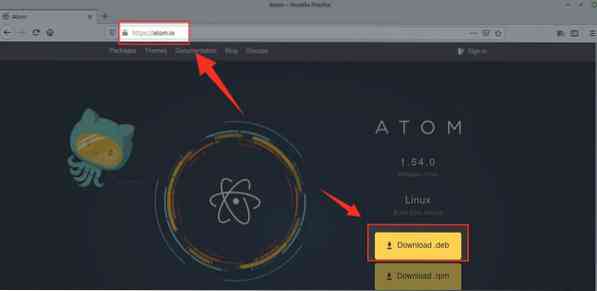
Кликните на „Преузимања“ .деб 'за преузимање Атом-овог Дебиан пакета.
Изаберите „Сачувај датотеку“ и кликните „У реду“.
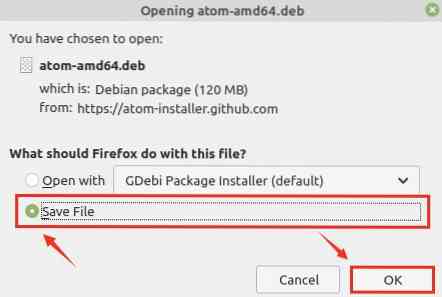
Дебиан пакет ће се преузети и спремити у директориј 'Преузимања'.
Након што се пакет Дебиан успјешно преузме, отворите прозор терминала и дођите до директорија 'Преузимања' наредбом:
$ цд Преузимања
Сада ажурирајте спремиште апт наредбом:
$ судо апт упдате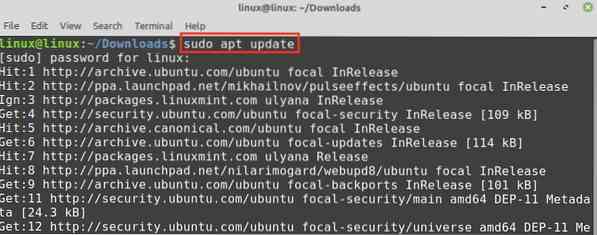
Затим извршите доњу наредбу за инсталирање Атом уређивача текста помоћу Дебиан пакета:
$ судо апт инсталација ./ атом-амд64.деб
Притисните „и“ да бисте наставили са инсталирањем Атома.

Када се Атом едитор текста успешно инсталира, потврдите инсталацију наредбом:
$ Атом --верзија
У време припреме овог водича, најновија верзија Атома је 1.54.0. Атом 1.54.0 је успешно инсталиран на мом Линук Минт 20 систему.
Инсталирање Атома на Линук Минт 20 из спремишта Атом
Овим методом додаћемо службено спремиште Атом на изворну листу. Атом ће се аутоматски ажурирати кад год ажурирамо одговарајуће спремиште.
Довршите следеће кораке за инсталирање Атома на Линук Минт 20:
Корак 1: Увезите ГПГ кључ
Покрените терминал и увезите ГПГ кључ наредбом:
$ вгет -к хттпс: // пацкагецлоуд.ио / АтомЕдитор / атом / гпгкеи -О- | судо апт-кеи додај -
ОК означава да је кључ успешно увезен.
Корак 2: Додајте спремиште Атом
Даље, додајте Атом спремиште на листу извора наредбом:
$ судо адд-апт-репозиторијум "деб [арцх = амд64] хттпс: // пацкагецлоуд.ио / АтомЕдитор / атом / било који / било који главни "
Корак 3: Ажурирање апт спремишта
Када се спремиште Атом успешно дода на листу извора, ажурирајте одговарајуће спремиште:
$ судо апт упдате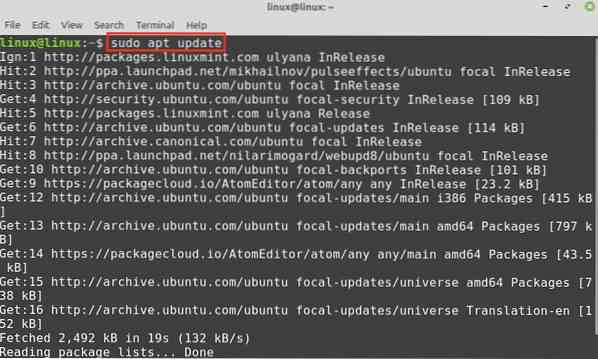
Спремиште апт се успешно ажурира и спремни смо за инсталацију Атома.
Корак 4: Инсталирајте уређивач текста Атом
Откуцајте доњу наредбу да бисте инсталирали Атом едитор текста:
$ судо апт инсталл атом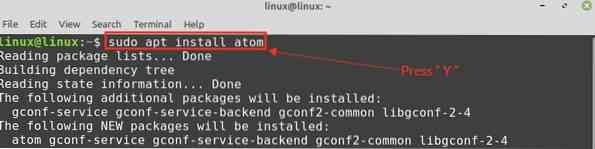
Притисните „и“ да бисте наставили са инсталирањем Атома из спремишта.

Када се инсталира Атом едитор текста, проверите инсталирану верзију наредбом:
$ Атом --верзија
Инсталирање Атома путем снап-а
Снап је универзални менаџер пакета и долази онемогућен на Линук Минт 20. Да бисте инсталирали Атом путем снап-а, прво омогућите снап на Линук Минт 20
Прво уклоните носнап.преф датотека са наредбом:
$ судо рм / етц / апт / преференцес.д / носнап.преф
Сада ажурирајте спремиште апт и инсталирајте снапд на Линук Минт 20 наредбама:
$ судо апт упдате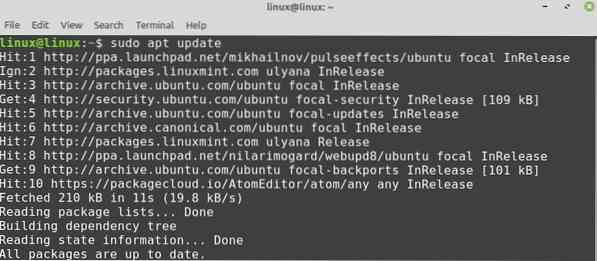

Једном када је снап омогућен и инсталиран, инсталирајте Атом едитор текста:
$ судо снап инсталл Атом --цлассиц
Први кораци са Атомом
Отворите мени апликације и потражите Атом.
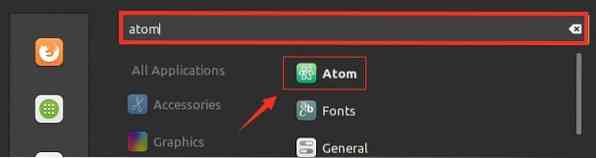
Уређивач текста Атом је спреман за употребу.
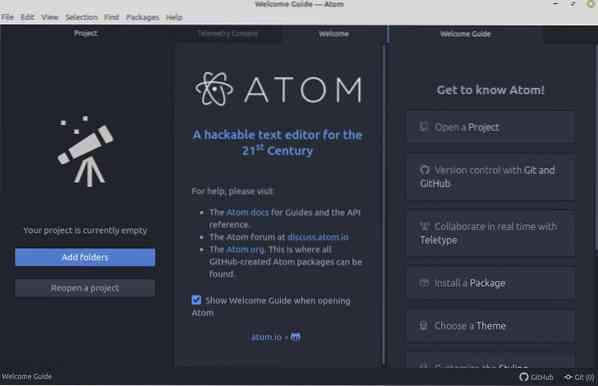
Уклоните Атом из Линук Минт 20
Ако сте Атом инсталирали помоћу Дебиан пакета или службеног спремишта, тада Атом можете уклонити наредбом апт на следећи начин:
$ судо апт ремове --ауторемове атом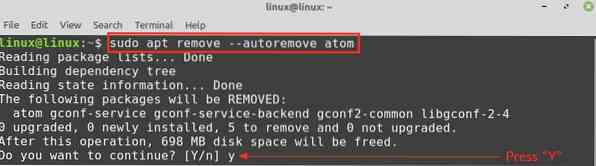
Притисните „и“ да бисте наставили да уклањате Атом.
Ако сте Атом инсталирали путем снап-а, онда откуцајте доњу наредбу да бисте га уклонили:
$ судо снап уклони атом
Уређивач Атом кода ће бити успешно уклоњен.
Закључак
Атом је уређивач текста отвореног кода и више платформи. Може се инсталирати на Линук Минт 20 користећи Дебиан пакет, службено спремиште и снап. Атом нуди пуно корисних функција, укључујући аутоматско довршавање и истицање синтаксе.
 Phenquestions
Phenquestions


